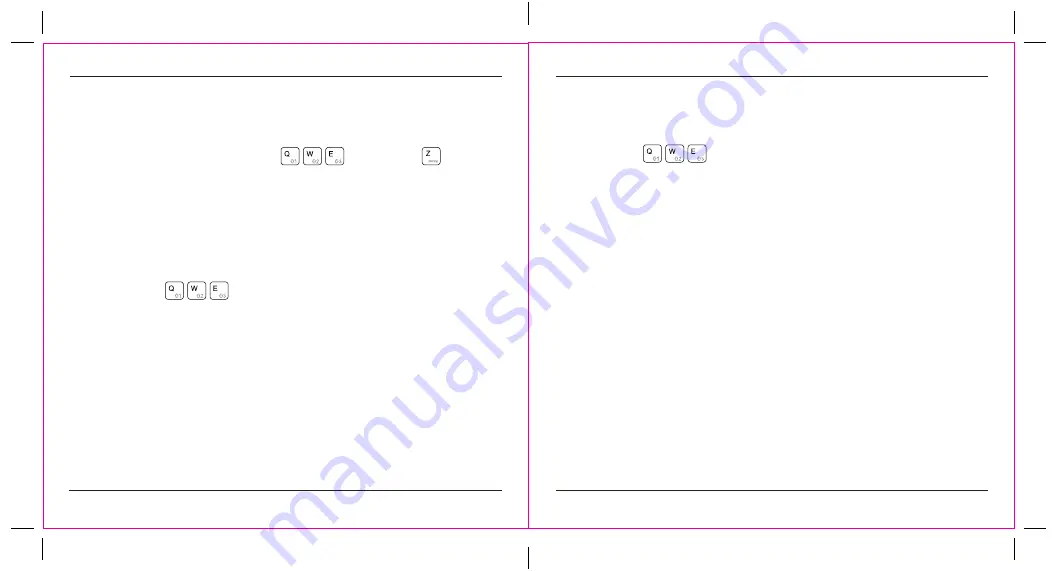
19
20
Establecer emparejamiento
1. Abra el teclado plegable, el indicador de energía estará en verde durante tres segundos (si el
indicador está parpadeando en rojo, favor de recargar).
2. Pulse la tecla de canal Bluetooth “Fn + uno de
, luego pulse Fn +
durante 1
segundo, la luz LED azul parpadeará indicando que el teclado está en modo de emparejamiento
de Bluetooth. El teclado estará en modo de emparejamiento durante 3 minutos.
Abra el menú Bluetooth del dispositivo externo que está tratando de emparejar con el teclado,
encuentre el “Teclado Targus plegable ergonómico que funciona con Bluetooth” y seleccione
para conectar.
Después de un emparejamiento exitoso, las luces indicadoras se apagarán y ya podrá comenzar a
usar el teclado.
El teclado puede estar conectado a 3 dispositivos Bluetooth a la vez. Repita el paso 2 para conec-
tar con otro dispositivo Bluetooth.
3. Pulse “Fn + uno de
ara cambiar entre dispositivos cuando haya varios conectados.
4. El teclado plegable se reconectará automáticamente al abrir después de haberse conectado a un
dispositivo.
Teclado inalámbrico plegable Targus
Ayuda con la configuración: El teclado no funciona
• Cargue el teclado.
• Reinicie su dispositivo Bluetooth y reabra su teclado o pulse Fn+Shift+Del para reiniciar el teclado.
• Pulse Fn + uno de
para seleccionar su dispositivo Bluetooth.
• Tras emparejar por primera vez, su dispositivo se conectará automáticamente con el teclado en un
lapso de 3 a 5 segundos la próxima vez que encienda su teclado.
• En caso de que falle la conexión, elimine el teclado del menú Bluetooth de su dispositivo y trate de
volver a emparejar el teclado con su dispositivo.
Modo de ahorro de energía
Cuando está emparejado, el teclado entra en modo reposo después de 30 minutos de inactividad.
Para activar el teclado, pulse cualquier tecla y espere 3 segundos. Si no está emparejado, el teclado
entrará en modo reposo tras 15 segundos.
Teclado inalámbrico plegable Targus

































